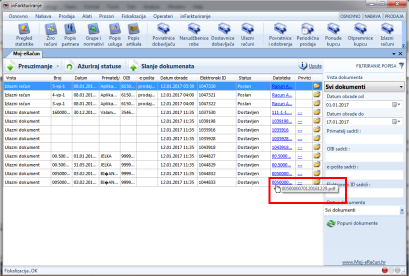eRačun je elektronički dokument u PDF obliku istovjetan papirnatom računu kakav dobivate poštom. eRačun servisa Moj-eRačun ovjeren je aplikativnim certifikatom i vremenskim žigom, što ga čini pravovaljanim prema Zakonu o elektroničkoj ispravi, Zakonu o elektroničkom potpisu te Pravilniku o PDV-u (NN 79/13).
Po cijeni (manjoj?) od cijene poštanske markice možete kupcu dostaviti zakonski pravovaljan elektronski potpisan račun u PDF fromatu. Tako dostavljen dokument ima zakonski status kao i preporučena pošiljka sa potvrdom primitka. Također imate i potpuni uvid u status poslanih dokumenta, da li i kada su zaprimljeni od strane kupca i još puno korisnih stvari koje su najbolje opisane na službenim stranicama Moj-eRačun
Preko izbornika "Alati" -> "Opcije programa" otvorite prozor za pregled i
podešavanje opcija i izaberite kategoriju "Moj e-Račun". U toj kategoriji
kvačicom uključite opciju "Koristi servis Moj e-Račun za dostavu". Također je
potrebno upisati korisničko ime i lozinku koju ste dobili kod
registracije na servis.
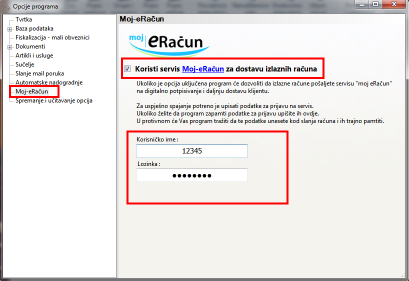
Gore spomenute dokumente iz programa možete poslati na sljedeći način (u primjeru je prikazan
postupak dostave računa ali isti princip vrijedi i za ostale podržane dokumente).
Na prozoru "Izlazni računi" označite račune koje želite dostaviti
kupcu preko servisa Moj e-Račun i kliknite na gumb
"Šalji na dostavu"
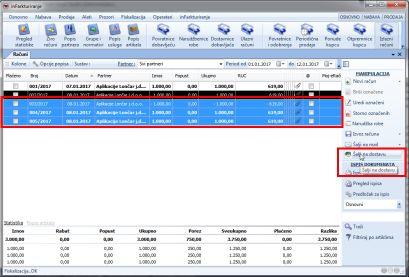
Program će pripremiti PDF datoteke označenih računa i prikazati Vam ih u prozoru.
Kao inicijalnu mail adresu za dostavu povući se podatak koji je zapisan u
evidenciji partera, ali taj podatak možete promijeniti ili dodati nove mail adrese za dostavu.
ProPromijena mail adrese vrši se tako da se klikne link sa trenutnim mail-om i u prozoru koji se otvori unese željeni podatak (vidi slike ispod).Više mail adresa
morate razdvojiti znakom ; (točka zarez)
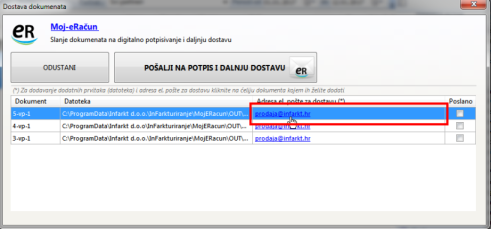
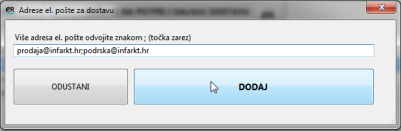
Aplikacija dozvoljava i upis dodatnih (opcionalnih) podataka.
Ti podatci su :
Prozor za unos tih podataka otvara se klikom na kolonu DODATNO u popisu dokumenata za slanje (slika ispod).
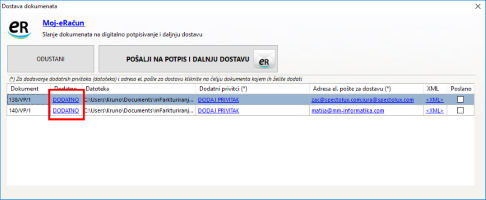
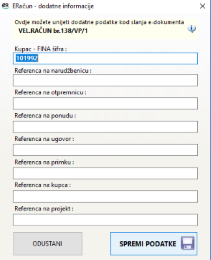
Nakon toga kliknite na gumb
"POŠALJI NA POTPIS I DALJNJU DOSTAVU" i program će započeti proces
slanja računa na servis. />
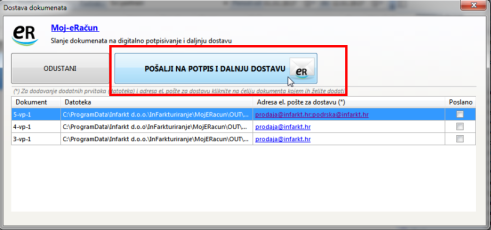
Status poslanih dokumenata može se vidjeti u koloni "Moj e-Račun" na prozoru za prikaz izlaznih računa.

Svaki dokument ili datoteka poslani preko Moj e-Računa ima status
dostave. Status može biti U pripremi, Poslan, Dostavljen, Ispisan, Neuspjleo slanje ili Storniran. Za provijeru statusa datoteka preko izbornika
"Alati" -> "Moj e-Račun" otvorite prozor za pregled poslanih i pristiglih
dokumenata.
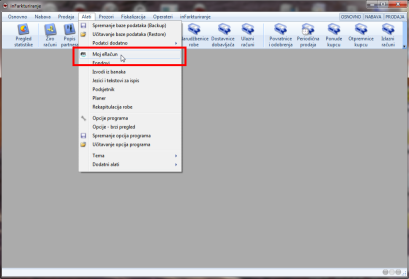
U prozoru sa popisom poslanih i primljenih dokumenata kliknite na gumb
"Ažuriraj statuse"
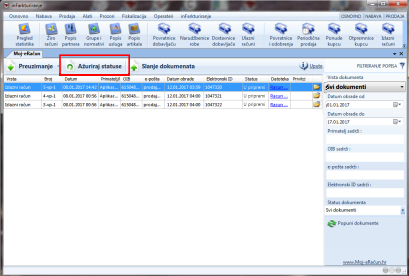
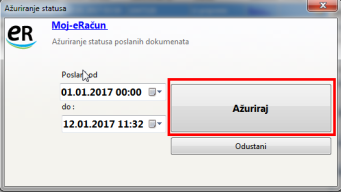
Trenutni status poslanih dokumenata program će prikazati u koloni
"Status"
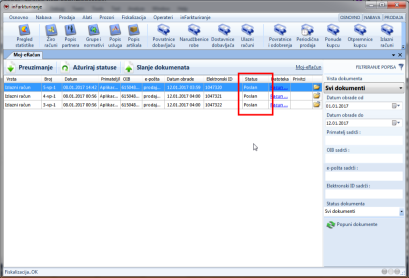
Za slanje ostalih datoteka (npr. pdf, word ili excel dokumenta i sl.) na
prozoru kliknite na gumb "Slanje datoteka" i u dijalogu pokažite programu
lokaciju datoteke na Vašem računalu.
Pojaviti će se sprozor u kojem upišete podatke o primatelju, mail adrese na koje želite dostaviti datoteku i naziv pod kojim će datoteka biti dostavljena.
Za početak slanja datoteke kliknite na gumb "POŠALJI NA POTPIS I DALJNJU
DOSTAVU"
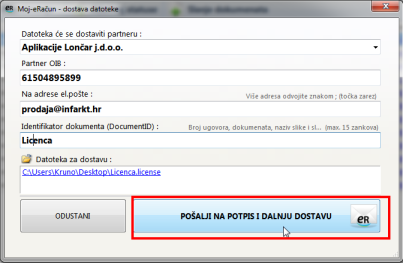
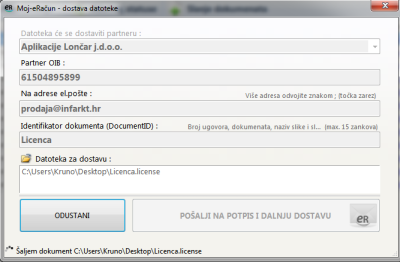
Zaprimanje Vama poslanih dokumenata radi se na slijedeći način. Na prozoru
kliknete na gumb "Preuzimanje" i odredite period za koji želite preuzeti
dokumente. Program će ponuditi datum zadnjeg preuzetog dokumenta kao početak
perioda (polje "Pristigli od"). Zatim kliknite na gumb "Preuzmi dokumente" i
proces preuzimanja dokumenata će početi.
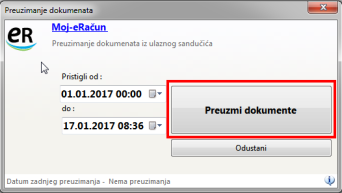
Primljeni dokument se može učitati i direktno iz XML datoteke koju ste dobili u sandučić el. pošte zajedno sa obavijesti o pristiglom
dokumentu.
Na
prozoru kliknite na strelicu unutar gumba "Preuzmi" i odaberite "Učitaj iz xml
datoteke". Pokažite programu lokaciju xml-a na Vašem računalu i dokument će se
učitati u tablicu.
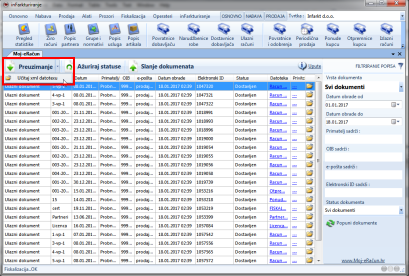
Prozor za pregled primljenih i poslanih datoteka se osim kontrola za slanje i preuzimanje datoteka sastoji od tablice za pregled datoteka i kontrola za filtriranje.
U tablici su prikazani podatci o
vrsti dokumenta i njegovom statusu, primatelju ili pošilatelju, datumu slanja
ili primanja dokumenta te podatak "Electronic ID" koji je jedinstveni
identifikator dokumenta na servisu Moj e-Račun. Klikom na podatak u ćeliji
"Datoteka" program će pokrenuti datoteku koja je primljena ili poslana, a klikom
na ćeliju sa sličicom
 otvoriti će se mapa (direktorij) u kojoj se nalazi poslani dokument i dodatni privitci ukoliko ih je bilo.
otvoriti će se mapa (direktorij) u kojoj se nalazi poslani dokument i dodatni privitci ukoliko ih je bilo.